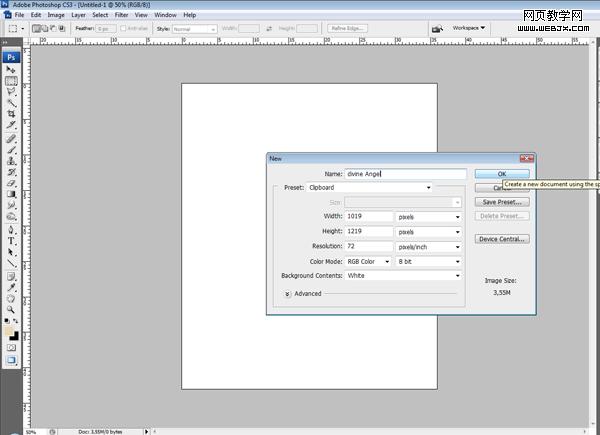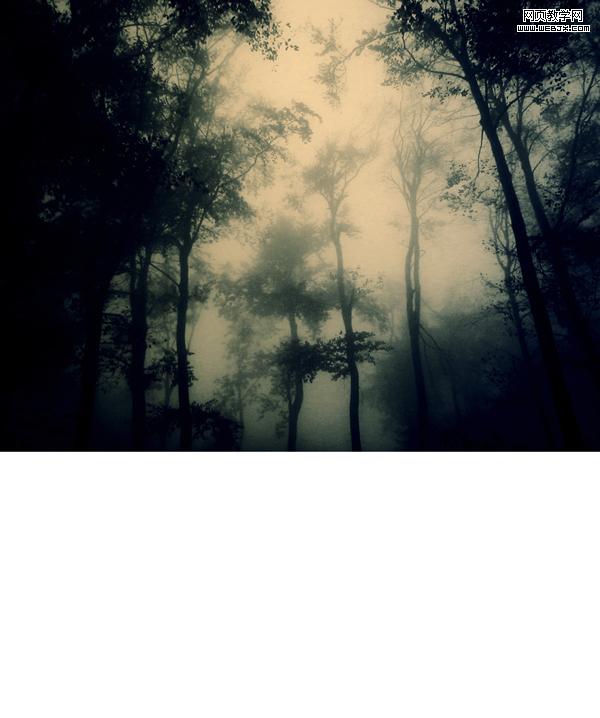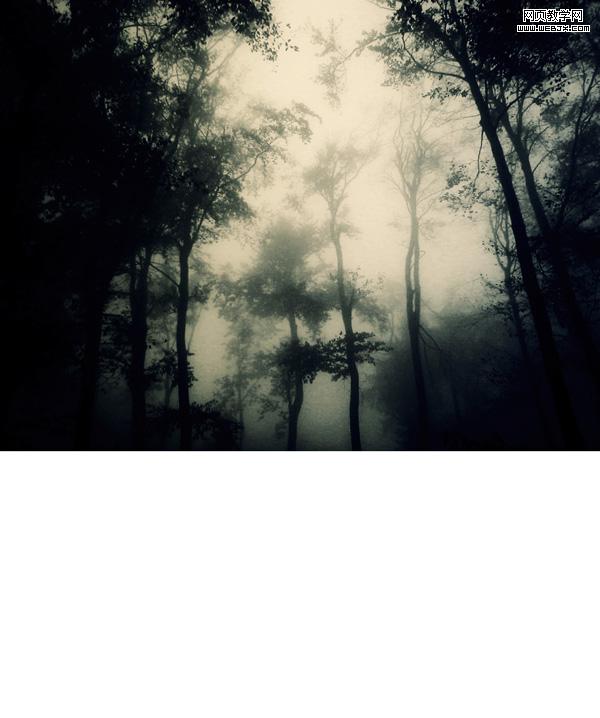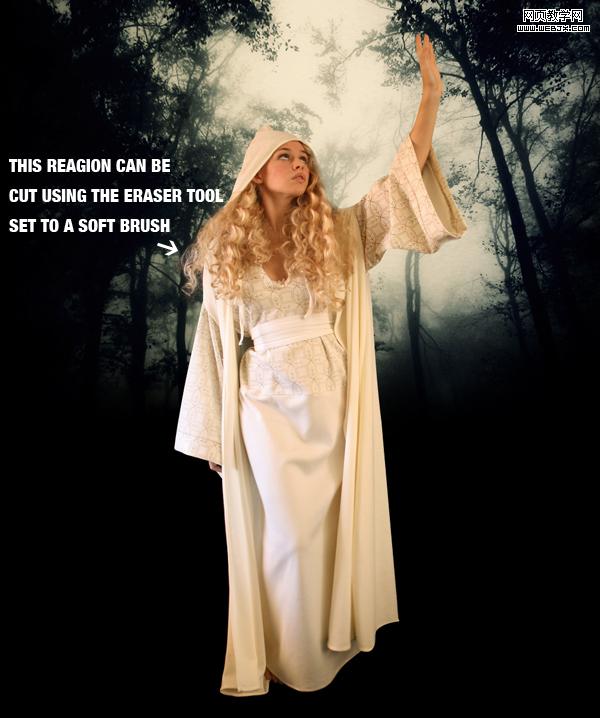本利用photoshop素材合成暗夜天使照片教程利用几个素材制作一幅非常不错的暗夜天使照片。
Step 1:创建一个新文件
首先创建一个新文档(尺寸:1019 × 1219像素) 。
Step 2: 导入“森林1.jpg”图片素材
现在打开教程附带的素材包,导入的第一个素材“ 森林1.jpg ” ,用Ctrl+T调整素材的大小和位置,如图:
Step 3: 降低饱和度
转到图像“调整”色相/饱和度 ,降低饱和度并且增大黄色饱和度。
Step 4: 融合背景
将背景图层填充为黑色,以便森林图片融入黑色背景中;
Step 5: 添加人物
在素材包内解压“女人.zip” 导入素材,并适当调整它的位置,如下图所示。将图层名称改为“天使”
Step 6: 抠出人物
使用钢笔工具(P)将人物抠出,对于头发等部位可以用软橡皮擦细心擦出。
Step 7: 颜色校正
图像“调整”色相/饱和度 ,减少黄色饱和。使用加深笔刷(O) 涂抹人物下方的衣服,以加深它的颜色使他变暗,如以下图片。